设计洞察
设计洞察图解会显示模型中能够有效承担载荷的区域。有些用户可能会将这些图解视为“载荷路径”图解。您可以使用这些信息来减少模型的材料。
您可以在编辑几何体特征时将设计洞察图解叠加到您的模型上。
要生成设计洞察图解:
右键单击某个静态算例的结果文件夹,然后选择定义设计洞察图解。
在下面这两个设定之间调整载荷级别滑杆:
 理想情况下,您需要调整滑杆以便在载荷和约束之间绘制一条连续路径。这样可以洞察能够有效承受载荷的区域。您可以移除图解中半透明区域内的材料。
理想情况下,您需要调整滑杆以便在载荷和约束之间绘制一条连续路径。这样可以洞察能够有效承受载荷的区域。您可以移除图解中半透明区域内的材料。
单击  。
。
 设计洞察图解不会提示在何处添加材料。您可以从这些图解中推断出这一信息,但这并不是它们的设计初衷。这些图解将在您分析最大的实用模型并移除材料以优化载荷量时,发挥最大功效。
设计洞察图解不会提示在何处添加材料。您可以从这些图解中推断出这一信息,但这并不是它们的设计初衷。这些图解将在您分析最大的实用模型并移除材料以优化载荷量时,发挥最大功效。
范例
以下范例着重说明了设计洞察图解的优点。
|
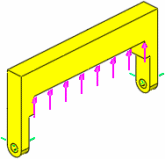
|
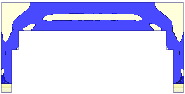
|
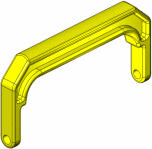
|
|
原始模型,载荷和约束分别以粉红色和绿色表示。 |
设计洞察图解,载荷和约束之间具有一条连续路径。 |
设计者手工从没有承受太多载荷的区域中移除了材料之后所形成的模型。 |